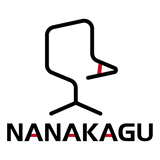ご注文の流れ
1. 会員登録
STEP1.ログインボタンをクリックする
ログインボタンをクリックすると、ログインページに移動します。

STEP2.「アカウントを作成」をクリックする
アカウントをお持ちでない場合、「アカウントを作成」ボタンをクリックします。

STEP3.アカウント情報の入力
アカウント作成に必要な情報を入力してから、「アカウントを作成」ボタンをクリックすると、アカウントの作成が完了します。

STEP4.アカウントのログイン
アカウントの登録メールアドレスとパスワードを利用してログインします。

2. 商品を選ぶ
商品ページの見方

1、右部の大きい商品画像の切り替えができます。
2、この商品の仕様詳細です。
3、商品タイトルです。
4、商品毎に割り振られている商品番号です。
※商品検索の際は商品番号でも検索いただけます。
5、この商品の納期の目安です。
6、この商品の組立設置サービスへのご注文が可能です。
※当社の組立設置サービスは、すべての地域に対応しておりません。ご注文前に、「組立設置サービス対応地域表」ボタンから、この商品の対応可能地域を確認してください。
7、色・サイズ・数量・商品の仕様などを選択できます。
※オプションの多い商品では、スクロールすることで全ての項目を表示できます。
8、ご希望の数量の変更と商品の単価の確認ができます。
9、商品をカートに追加後、カートページにて内容の確認が可能です。
10、この商品をお気に入り商品に追加します。
3. カート確認・運賃チェック
STEP1.カートページへ進む手順
購入したい商品を一旦カートに追加してから、右上のカートアイコンをクリック後、「カートの表示」ボタンを押すと、カートページに移動します。

STEP2.カート内容と配送料の確認
このページでは、ご購入予定の商品の色・サイズ・数量・オプション・価格・合計金額など、すべての情報を確認できます。加えて、配送先住所を入力すると、送料や合計金額が自動で計算され、参考として提示します。

4. お支払い
STEP1.備考欄の使用とお会計へ
右部の▼印をクリックして備考欄を展開します。
当店へのご要望は備考欄にご記入の上、『保存』をクリックして注文を確定します。最後に、このページの情報を最終確認してから、「お会計」ボタンでお支払いページへ進みます。

STEP2.ご注文に必要な情報の入力
「お名前」「ご住所」「電話番号」「お支払方法」など、お買い物に必要な情報を入力してから、「ご注文完了」をクリックすると、ご注文は完了です。
※お支払い方法については、「クレジットカード」または「銀行振込」を選び、必要情報を入力して購入を完了します。

STEP3.ご注文完了の個人情報確認
ご注文完了後、個人情報の内容を確認できます。

5. マイページ
マイページの登録
アカウントにログイン後、「ログイン」ボタンでマイページへ進みます。まだアカウントをお持ちでない場合、本ページの「会員登録」手順をご参照の上、アカウントの作成を行います。

注文履歴
マイページでは、ご注文履歴が確認できます。注文番号をクリックして詳細を表示できます。

注文の詳細
こちらにはご注文の詳細が表示されます。お支払い完了後、必要に応じて「領収書発行」「請求書発行」「納品書発行」のボタンをクリックし、該当する書類の電子版をダウンロードできます。

住所の表示
こちらには住所情報が表示され、いつでも編集や削除が可能です。また、複数の住所を登録して使い分けることもできます。